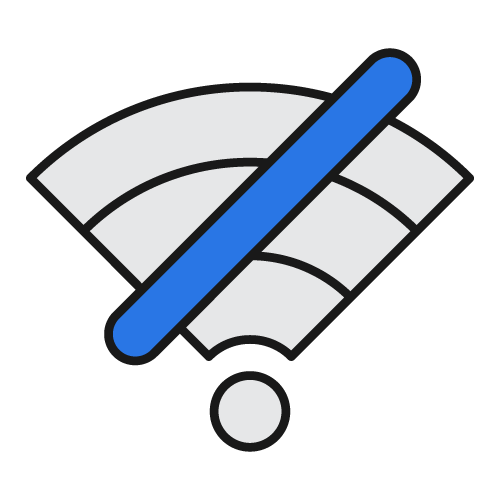سوالهای متداولِ Disconnect - فایرفاکس
- Disconnect چیست؟(بیشتر)
-
لینک ثابت
Disconnect یک افزونهی مرورگر است که از ردیابی صفحات وب که کاربر به آنها مراجعه میکند، توسط دیگران جلوگیری میکند.
- چطور میتوانم از Disconnect استفاده کنم؟(بیشتر)
-
لینک ثابت
بر روی این لینک کلیک کنید و نسخهی نمایشی و ویدئوی این محصول را نگاه کنید. Disconnect در پسزمینه اجرا میشود و به طور پیشفرض تنظیمات مناسبی دارد، تا لازم نباشد شما هیچ کاری پس از نصب انجام دهید. شما میتوانید با کلیک روی علامت حرف D در نوار ابزارتان، درخواستهای دیگران را مشاهده و مسدود کنید یا مجوز دهید و یا اینکه اصلاً تنظیمات ابتدایی را تغییر دهید.
- Disconnect چه فرقی با وضعیت خصوصی در مرورگر وب دارد؟(بیشتر)
-
لینک ثابت
امروزه بسیاری از مرورگرهای متداول، در خود یک قابلیت به نام «وضعیت خصوصی» دارند. گوگلکروم یک صفحهی "ناشناس" (Incognito) و فایرفاکس و اوپرا "پنجرههای خصوصی" (Private Windows) دارند. درحالیکه هرکدام متفاوتند، همهشان اساساً یک کار انجام میدهند: آنها مانع از این میشوند که برنامهی مرورگر داخلی رایانهی شما، پیشینهی مرورگر را ذخیره کنند (به عبارت دیگر سایر کاربران یک رایانه نمیتوانند پیشینهی مرورگر را ببینند.) اما برخلاف Disconnect، این وضعیت خصوصی در مرورگر همچنان اجازه میدهد تا سایتهایی که به آنها سر زدهاید، شما را ردیابی کنند و بدین ترتیب سرورهای گوگل (به عنوان مثال) همچنان به پیشینهی مرورگر شما دسترسی خواهد داشت. یک روش دیگر برای فهمیدناش این است که وضعیتهای خصوصی مرورگرها از حریم خصوصی شما در مقابل کسانی که به دستگاه شما دسترسی پیدا میکنند، محافظت میکنند، ولی عموماً هیچ کاری در مقابل دنیای بیرون وقتی قصد ردیابی شما را دارند، انجام نمیدهند.
- از کجا بفهمیم که Disconnect درست کار میکند؟(بیشتر)
-
لینک ثابت
هنگامی که به سایتی سر میزنید، یک شماره کنار علامت حرف D بر نوار ابزارتان میبینید. این شماره به شما نشان میدهد که چند شرکت در تلاشاند تا شما را در یک سایت خاص ردیابی کنند. اگر تمایل به گرفتن جزئیات بیشتر هستید، به سادگی بر روی علامت حرف D کلیک کنید و اطلاعات آمده را بخوانید.
- چرا Disconnect با سرورهای disconnect.me تماس میگیرند؟(بیشتر)
-
لینک ثابت
Disconnect از طریق دریافت فایلهای پیکربندی (configuration files) از سرورهای disconnect.me در فواصل معین بهروز میماند. فایلهای پیکربندی مشخص میکنند کدام سایتهای ردیابیشونده باید مسدود بشوند و آیا ویژگیهای آزمایشی دیگر میتوانند فعال شوند یا نه. درخواست برای فایلهای پیکربندی ممکن است اطلاعات دیگری از زمان بهروزرسانی شما را به همراه داشته باشد، اما این اطلاعات به صورت ناشناس خواهند بود تا سازندگان Disconnect زیرساختشان و اطلاعاتی را که برای کاربران میفرستند بهینهسازی کنند. بر اساس سیاستهای مربوط به حفظ حریم خصوصی که سازندگان Disconnect میگویند به آن پایبندند، هیچگاه نشانی اینترنتی (IP) کاربران یا اطلاعات شخصی آنها را هنگامی که با سرورهای Disconnect تماس برقرار میشود، استفاده نمیکنند.
- چرا مرورگر وب هنگام نصب Disconnect هشدار میدهد تا برای دسترسی Disconnect به اطلاعات مرورگر مجوز بگیرد؟(بیشتر)
-
لینک ثابت
سازندگان Disconnect میگویند که:
"برای اینکه ردیابهای مرورگرتان را مسدود کنیم باید بفهمیم که مرورگرتان چه میکند (متأسفانه راه دیگری وجود ندارد). ما این اطلاعات یا هیچ اطلاعات دیگر از مرورگر را ذخیره نمیکنیم."
- نمیتوانم علامت D را روی نوار ابزار مرورگر فایرفاکس پیدا کنم. کجا رفته است؟(بیشتر)
-
لینک ثابت
- علامت D باید در سمت راست جعبهی نشانی اینترنتی در بالای پنجرهی مرورگر باشد. اگر آنجا نیست، شما باید مطمئن شوید که Disconnectنصب و فعال است. بر روی نوار منو، بر روی ابزار (Tools) کلیک کنید و بعد بر افزونهها (Add ons) و بعد بر (Extensions) و به دنبال دیسکانکت (Disconnect) بگردید. اگر آنجا نیست، Disconnect را دوباره نصب کنید.
- اگر Disconnect نصب شده ولی فعال نیست، لطفاً آن را فعال کنید. اما اگر نصب شده و فعال هم شده، ولی هنوز آن را بر نوار ابزارتان مشاهده نمیکنید، لطفاً بر روی نوار ابزار کلیک راست بکنید، و گزینهی «شخصیسازی» را انتخاب کرده و علامت D را هرجا که باید بیاندازید.
- چرا دستهی محتوایی خاکستری است؟(بیشتر)
-
لینک ثابت
Disconnect به صورت پیشفرض، شرکتهای سومشخص که برای ارائهی محتوای به یک سایت ضروری است را مسدود نمیکنند. زیرا هنگامی که مسدود شوند باعث میشوند که صفحهی وب از کار بیافتد. با این وجود اگر میخواهید آنها را در صفحههایی که به آنها سر میزنید مسدود کنید، تنها کافی است که گزینهی دستهی مربوط به محتوا را انتخاب کنید و رنگ آن را به سبز تبدیل کنید. در این صورت این صفحهها نیز مسدود خواهند شد.
- Disconnect چطور کار میکند؟(بیشتر)
-
لینک ثابت
هر بار که به سایتی سر میزنید، Disconnect به طور خودکار تشخیص میدهد که مرورگر قصد دارد به جایی غیر از سایتی که در آن هستید برود. در زبان فنی به این تلاشها جهت وصل شدن به صفحات دیگر «درخواستهای شبکهای» میگویند.
Disconnect این درخواستهای شبکهای را در دستههای مختلف طبقهبندی کرده (گوگل، فیسبوک، توییتر، تبلیغات، تحلیل داده، شبکههای اجتماعی و محتوایی).
Disconnect به طور پیشفرض تمام درخواستهای شبکهای به جز موارد محتوایی را سد میکند. این موارد اما به صورت پیشفرض مسدود نمیشوند، زیرا معمولاً درخواستهای شبکهای را شامل میشوند که اگر مسدود شوند، سایتی که به آن رفتهاید را از کار میاندازد.
دستههای مسدودشده علامتهای سبز و دستههای قابل دسترسی علامتهای خاکستری دارند. شما میتوانید دستههای موردنظر خود را با کلیک بر روی علامت مربوط به آن، باز کنید یا ببندید.
شما همچنین می توانید با کلیک بر روی "<" در سمت راست هر دسته جزییات بیشتری به دست آورید؛ با این کار فهرستی از تمام ردیابهای آن دسته باز میشود. ردیابهای مسدودشده تیک خورده و ردیابهای قابل دسترسی تیک نخوردهاند و شما میتوانید گزینهی دسترسی و یا مسدودشدن هر ردیاب را انتخاب کنید.
در نهایت شما میتوانید تمام درخواستهای شبکهای برای یک سایت بهخصوص را با انتخاب گزینهی "فهرست سفید" باز کنید.
- کدام مرورگرها، Disconnect را پشتیبانی میکنند؟(بیشتر)
-
لینک ثابت
Disconnect برای نسخههای تازهی کروم، فایرفاکس، سافاری و اوپرا موجود است.
- چرا برخی از علامتها سبز و برخی دیگر خاکستری هستند؟(بیشتر)
-
لینک ثابت
سازندگان Disconnect برای اینکه نشان دهند یک دسته مسدود شده یا نه، از رنگ استفاده میکنند. سبز یعنی مسدودشده و خاکستری یعنی مسدود نیست. شما میتوانید دستهها را با کلیک کردن روی آنها مسدود کنید یا برعکس.
- من Disconnect را برای Safari دریافت کردم و هنگامی که روی آن در پوشهی دریافتیها کلیک کردم ناپدید شد. حالا چه کنم؟(بیشتر)
-
لینک ثابت
شما باید مطمئن شوید که Disconnect نصب و فعال است. بر روی نوار منو، بر روی Safari کلیک کنید و بعد بر تنظیمات (Preferences) و بعد بر افزونهها (Extensions) و به دنبال «دیسکانکت» (Disconnect) در ستون سمت چپ بگردید. اگر آنجا نیست، لطفاْ Disconnect را دوباره نصب کنید. اگر Disconnect نصب شده ولی فعال نیست، لطفاً آن را فعال کنید. اما اگر نصب شده و فعال هم شده، ولی هنوز آن را بر نوار ابزارتان مشاهده نمیکنید، لطفاً به ما ایمیل بزنید.
- قابلیت فهرست سفید (Whitelist ste) چیست؟(بیشتر)
-
لینک ثابت
این قابلیت به شما این امکان را میدهد که مسدود بودن اثرِ تمام شرکتهای سومشخص ِمرتبط با وبسایتی که به آن سر زدهاید را با یک کلیک بیاثر کنید. این قابلیت بهخصوص اگر بخشهایی از وبسایتی که به آن سر زدهاید از کار افتاده، میتواند مفید باشد.
- چرا برخی از گزینهها تیک خورده و برخی دیگر تیک نخوردهاند؟(بیشتر)
-
لینک ثابت
گزینههای تیک خورده یعنی مسدود شده و گزینههای تیک نخورده یعنی مسدود نیست. شما با تیک زدن گزینهی مربوطه میتوانید ردیابهای بهخصوص را مسدود کنید یا برعکس.